
Πώς να ελέγξετε την ενσωματωμένη webcam σε ένα φορητό υπολογιστή; Επαλήθευση κάμερας σε φορητό υπολογιστή σε απευθείας σύνδεση: εντολή
Το άρθρο θα πει πώς να ελέγξει το έργο μιας webcam σε ένα φορητό υπολογιστή.
Σχεδόν όλοι οι σύγχρονοι φορητοί υπολογιστές διαθέτουν μια ποικιλία από ενσωματωμένο εξοπλισμό: Wi-Fi, Bluetooth, κάμερα webcam, μικρόφωνο κ.λπ. Όλες αυτές οι ενότητες και συσκευές, φυσικά, εγκαθίστανται μέσα στο φορητό υπολογιστή. Επιπλέον, όλα αυτά πραγματικά είναι απαραίτητα και χρήσιμα για να έχετε έναν σύγχρονο χρήστη, όπως μια κάμερα webcam για επικοινωνία στο Διαδίκτυο.
Αλλά πολλοί χρήστες, ειδικά οι νεοεισερχόμενοι, δεν μπορούν πάντα να λύσουν τον τρόπο χρήσης αυτού ή αυτής της συσκευής στο φορητό υπολογιστή τους. Σε αυτή την αναθεώρηση, θα εξετάσουμε το ζήτημα ότι οι ιδιοκτήτες φορητών υπολογιστών συχνά καθορίζουν: Πώς να ελέγξετε το ενσωματωμένο φορητό υπολογιστή Webcam στο " Windows 7/8/10."; Πώς να μάθετε αν λειτουργεί σταθερά; Μαθαίνουμε αρκετούς τρόπους παρακάτω.
Πώς να ελέγξετε την κάμερα web σε μεθόδους προγράμματος φορητού υπολογιστή;
Εάν έχετε ήδη αγοράσει ένα νέο φορητό υπολογιστή που βρίσκεται μπροστά σας στο τραπέζι, στη συνέχεια βεβαιωθείτε ότι η κάμερα Web είναι έτοιμη για εργασία ήδη από προεπιλογή. Διαφορετικά, θα αντιμετωπίσετε ένα ελαττωματικό εμπόρευμα.
Έτσι, ο φορητός υπολογιστής webcam έχει ήδη ρυθμιστεί εκ των προτέρων, δεν πρέπει να ρυθμιστεί ξανά. Δεν είναι απαραίτητο να χρησιμοποιηθεί στο σύστημα " Παράθυρα" Όταν χρησιμοποιείτε οποιοδήποτε πρόγραμμα που λειτουργεί με κάμερες (Skype, αρσενικό παράγοντα κλπ.), Η κάμερα web ενεργοποιείται αυτόματα, όπως αποδεικνύεται από την πράσινη ένδειξη δίπλα του:
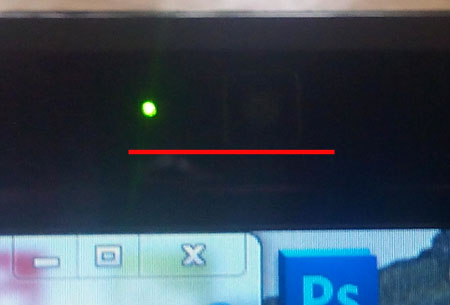
Πράσινος δείκτης
Αλλά το γεγονός είναι ότι μπορείτε να έχετε ένα ήδη χρησιμοποιημένο φορητό υπολογιστή, ή θα θελήσετε να ελέγξετε τον εαυτό σας το έργο της κάμερας, παρά οτιδήποτε. Τότε ας μιλήσουμε με περισσότερες λεπτομέρειες τι μπορεί να γίνει σε αυτή την περίπτωση.
- Πρώτα, Βρείτε ένα βοηθητικό πρόγραμμα σε ένα φορητό υπολογιστή που έχει σχεδιαστεί για να συνεργάζεται με κάμερες. Παω σε " Έναρξη-Όλα τα προγράμματα"Και στη λίστα, βρείτε αυτό το βοηθητικό πρόγραμμα ή το πρόγραμμα. Κάθε χρήστης, φυσικά, μπορεί να χρησιμοποιήσει το λογισμικό σας, το οποίο θεωρεί πιο βολικό για τον εαυτό της.

Πρόγραμμα για εργασία με κάμερα
- Κάντε κλικ σε αυτό το πρόγραμμα και ελέγξτε τη λειτουργία της κάμερας. Πρέπει να δείτε την εικόνα σας στην οθόνη εάν η κάμερα web λειτουργεί σταθερά (επιπλέον, θα δείτε τη λάμψη του πράσινου δείκτη, την οποία έχουμε ήδη αναφέρει).
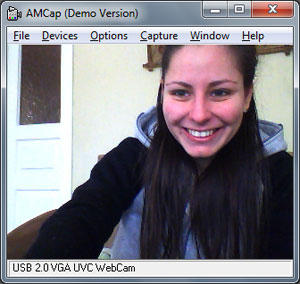
Κάντε κλικ σε αυτό το πρόγραμμα και ελέγξτε τη λειτουργία της κάμερας.
- κατα δευτερονΕάν δεν έχετε τέτοιο πρόγραμμα, στη συνέχεια χρησιμοποιήστε οποιοδήποτε αγγελιοφόρο αντί να υποστηρίζει κάρτες βίντεο. Η καλύτερη επιλογή θα είναι το Skype, καθώς αυτός είναι ο βολικός και πιο συνηθισμένος αγγελιοφόρος για επικοινωνία βίντεο. Συνήθως μια κάμερα web στο Skype ελέγχεται ως εξής: Πηγαίνετε στο " Εργαλεία-Ρυθμίσεις».
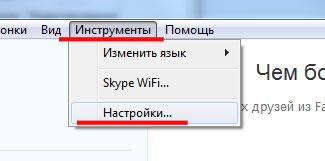
Μεταβείτε στις ρυθμίσεις Skype
- Στη συνέχεια, πηγαίνετε στο " Συντήρηση"Και κάντε κλικ στο" Ρυθμίσεις βίντεο"(Ακριβώς πάνω από μπορείτε να χρησιμοποιήσετε τις ρυθμίσεις μικροφώνου). Εάν η κάμερα Web είναι σωστά, θα δείτε αμέσως αυτό που παίρνει την τρέχουσα ώρα.
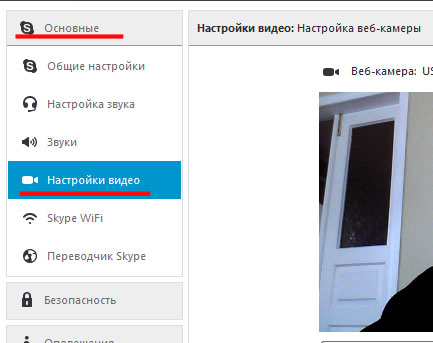
Ρυθμίσεις βίντεο
- ΤρίτονΗ σταθερή webcam εργασίας σε ένα φορητό υπολογιστή μπορεί να αναγνωριστεί μέσω του οδηγού του. Παω σε " Πίνακας Ελέγχου"Και στη συνέχεια (διαμορφώστε τη λίστα" " Μεγάλα εικονίδια») Βρείτε το στοιχείο" Διαχειριστή της συσκευής».
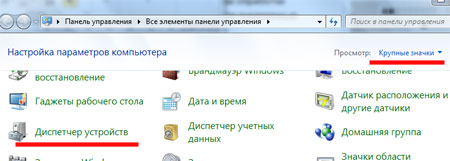
Πηγαίνετε στο "Manager Device"
- Στη συνέχεια θα ανοίξει " Διαχειριστή της συσκευής"Αυτό θα σας παρουσιάσει ολόκληρη τη λίστα των συσκευών στο φορητό υπολογιστή σας. Ο στόχος σας είναι εδώ μια κάμερα web και ελέγξτε αν συμμετέχει αυτή τη στιγμή. Βρείτε τη συσκευή που εργάζεται με εικόνες, όπως φαίνεται στο στιγμιότυπο οθόνης, κάντε κλικ στο δεξί κουμπί του ποντικιού και στη συνέχεια κάντε κλικ στο " Ιδιότητες».

Οδηγός και κάμερα web
- Τώρα ανοίγει το παράθυρο του συστήματος. Στην καρτέλα " Γενικός"Κάτω από το στοιχείο" Κατάσταση συσκευής»Θα δείτε την επιγραφή" Η συσκευή λειτουργεί καλά».
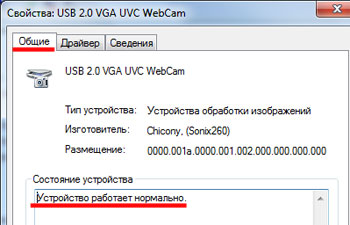
Επαλήθευση εργασίας webcam
- Αλλά, αν ξαφνικά δεν είδατε μια τέτοια επιγραφή, τότε πηγαίνετε στο " Οδηγός"Και κάντε κλικ στο κουμπί" Φρεσκάρω" Σε αυτή την περίπτωση, μπορείτε να ενημερώσετε τα προγράμματα οδήγησης μέσω του Internet ή από το δίσκο.
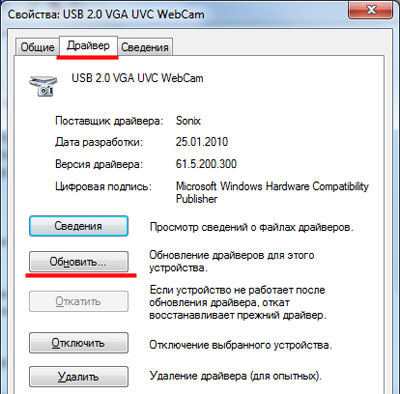
Ο οδηγός μπορεί να ενημερωθεί
Εάν όλες οι προτεινόμενες επιλογές είναι υπερβολικά περίπλοκες για εσάς, τότε μπορείτε να χρησιμοποιήσετε τη μέθοδο online. Μπορείτε να χρειαστείτε μόνο την παρουσία ενός ίδιου του φορητού υπολογιστή, που συνδέει το Διαδίκτυο και μερικά κλικ με το ποντίκι.
Πώς να ελέγξετε το θάλαμο ιστού σε ένα φορητό υπολογιστή σε απευθείας σύνδεση;
Η επαλήθευση του φορητού υπολογιστή Webcam στο Διαδίκτυο έχει σχεδόν την ίδια αρχή για όλους τους ιστότοπους αυτής της υπόθεσης. Πηγαίνετε στον ιστότοπο, επιτρέψτε το να έχετε πρόσβαση στην κάμερά σας και, ως αποτέλεσμα, ελέγξτε την εργασία webcam. Δεν υπάρχει καμία δυσκολία εδώ.
Εδώ είναι μια λίστα των ιστότοπων όπου μπορείτε να ελέγξετε τη φωτογραφική μηχανή Laptop:
Ας δείξουμε στο παράδειγμα του πρώτου ιστότοπου:
- Πηγαίνετε στον ιστότοπο και κάντε κλικ στο " Ελέγξτε την κάμερα web" (επίσης " Ελέγξτε το μικρόφωνο»)
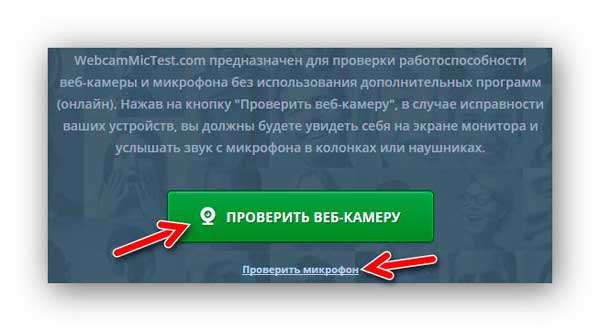
Έλεγχος κάμερας και μικροφώνου στο χώρο
- Βάλτε τη γκαλερί κοντά Επιτρέπω"Και κάντε κλικ στο" Κλείσε»

Επιτρέψτε μου να χρησιμοποιήσω την κάμερα web
- Εάν η κάμερα λειτουργεί, τότε θα καταλάβετε αμέσως
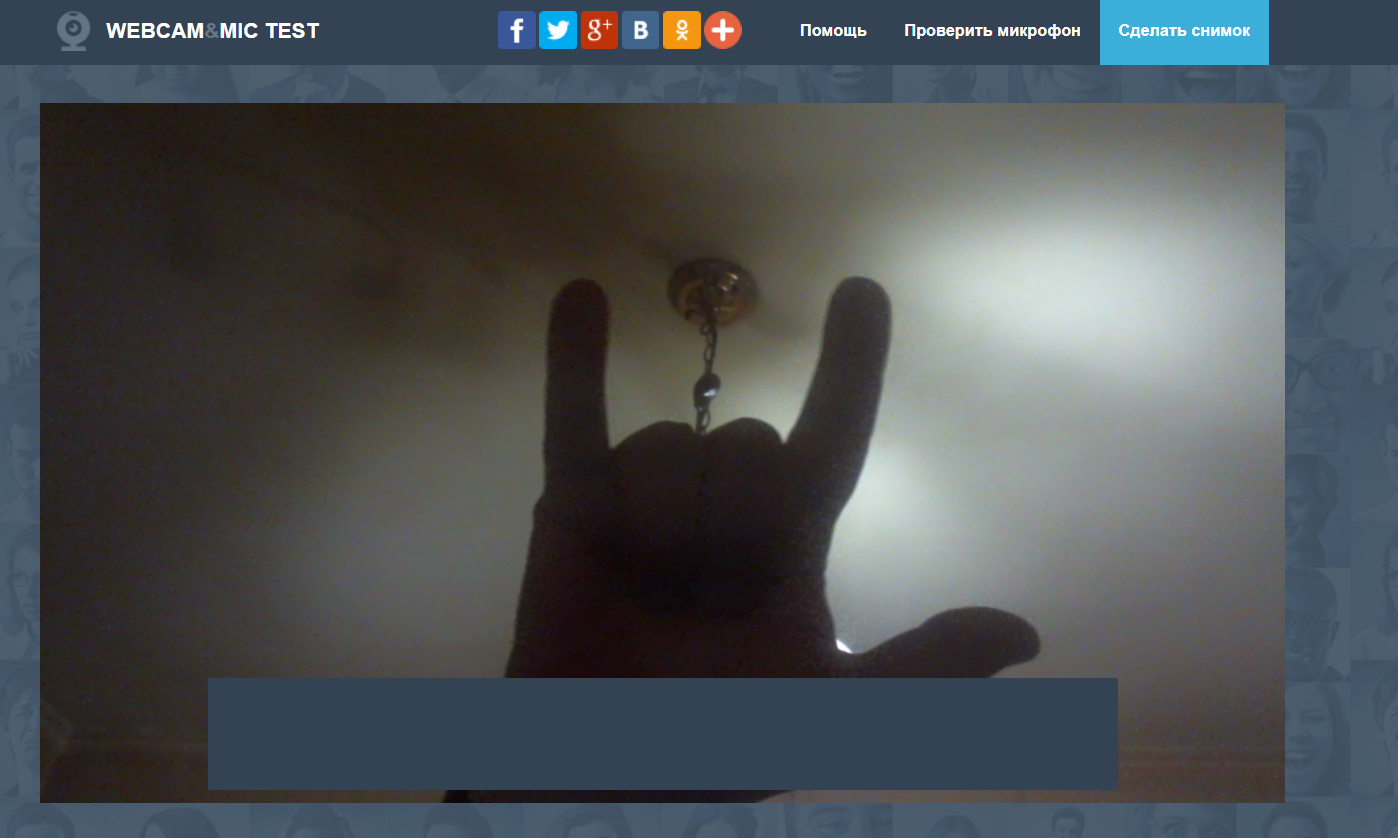
Η κάμερα λειτουργεί καλά
- Για να ελέγξετε τον ήχο που πρέπει να κάνετε κλικ στο " Αναπαραγωγή"Αφού λέτε έξω δυνατά οποιαδήποτε φράση (εάν το μικρόφωνο είναι σταθερό, τότε θα ακούσετε τη φωνή σας από τα ηχεία).
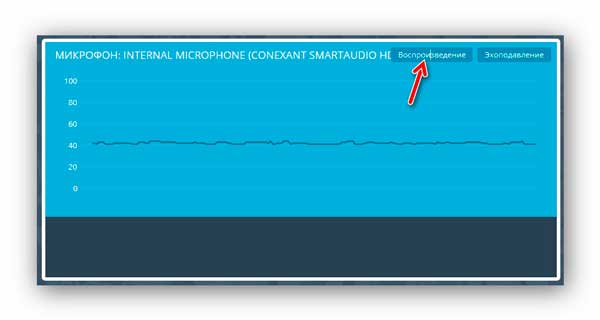
Ελέγξτε τη λειτουργία του μικροφώνου στο laptop online
Βίντεο: Πώς να ενεργοποιήσετε και να ελέγξετε γρήγορα το laptop webcam;
